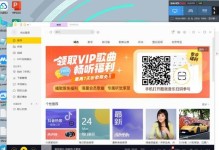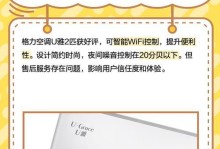在使用电脑的过程中,我们有时会遇到系统崩溃、病毒感染等问题,需要进行系统重装。而通过使用PE(PreinstallationEnvironment)系统,我们可以方便地重装电脑系统,修复系统故障。本文将为大家介绍如何使用PE来重装电脑系统,以及一些常见问题的解决方法。
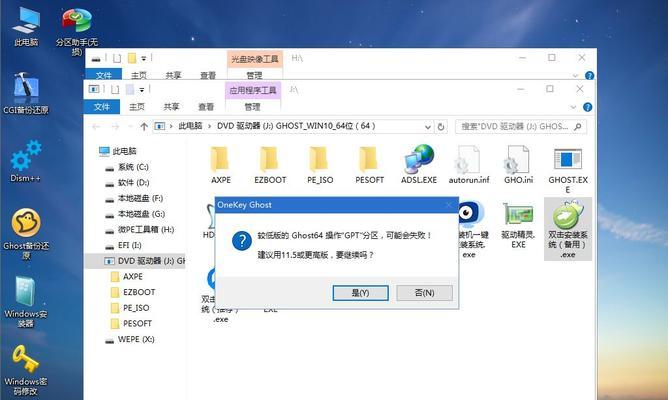
准备工作
我们需要准备一台空白的U盘,容量为至少8GB,用来制作PE启动盘。请注意确保U盘中没有重要数据,因为制作PE启动盘时将会格式化U盘。
下载PE系统
在互联网上搜索并下载PE操作系统的ISO镜像文件。选择一个稳定、流行且可靠的版本进行下载,比如常用的微PE、大白菜等。
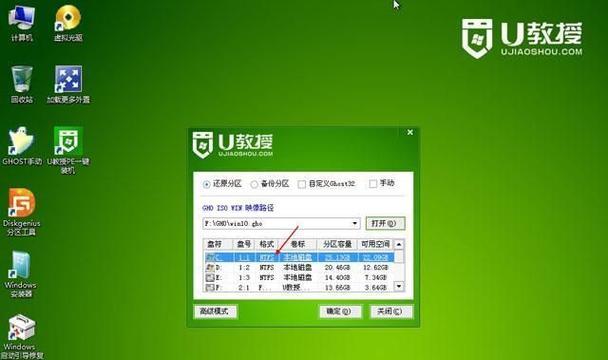
制作PE启动盘
使用一个名为“Rufus”的工具,将下载好的PEISO镜像文件写入U盘中,制作成PE启动盘。具体操作步骤可参考Rufus的官方说明文档或在线教程。
设置电脑启动项
将制作好的PE启动盘插入需要重装系统的电脑,重新启动电脑。在开机时按下电脑品牌对应的F键,进入启动菜单。选择U盘作为启动项,并保存设置。
进入PE系统
重启电脑后,系统将会进入PE操作界面。根据界面提示选择相应的语言和时区设置。

备份重要文件
在进行系统重装之前,建议先备份重要的个人文件和数据。通过PE系统,可以将这些文件复制到外部存储设备中,以防丢失。
选择系统重装方式
在PE系统中,我们可以选择不同的方式来进行系统重装。可以通过界面上的选项来执行全新安装、覆盖安装或还原系统等操作。
执行系统重装
根据选择的系统重装方式,按照界面提示进行操作。通常情况下,我们需要提供操作系统安装文件或恢复分区来完成重装过程。
等待系统安装
在系统安装过程中,请耐心等待。安装时间取决于电脑配置和所选安装方式。
安装完成后的设置
在系统安装完成后,根据个人需求进行相应的设置,比如更新驱动程序、安装常用软件、调整系统设置等。
常见问题1:无法启动PE系统
如果无法启动PE系统,首先检查是否正确设置了电脑的启动项。如果仍然无法解决,可尝试使用其他制作PE启动盘的工具。
常见问题2:找不到硬盘或分区
在PE系统中找不到硬盘或分区的问题,可能是由于驱动程序不兼容或硬件故障引起的。可以尝试更新硬件驱动程序或更换硬盘进行修复。
常见问题3:无法安装操作系统
如果在重装系统过程中遇到错误或无法继续安装的问题,可能是安装文件损坏或硬件不稳定引起的。可以尝试重新下载安装文件或检查硬件连接是否正常。
常见问题4:数据丢失或损坏
在系统重装过程中,存在数据丢失或损坏的风险。在操作之前务必备份重要文件,并确保在重装过程中小心操作,以免意外发生。
通过使用PE系统重装电脑系统,我们可以方便快捷地解决各种系统故障和问题。但在操作前,请确保备份重要文件,避免数据丢失。同时,如果遇到问题,请参考上述常见问题解决方案或寻求专业人士的帮助。